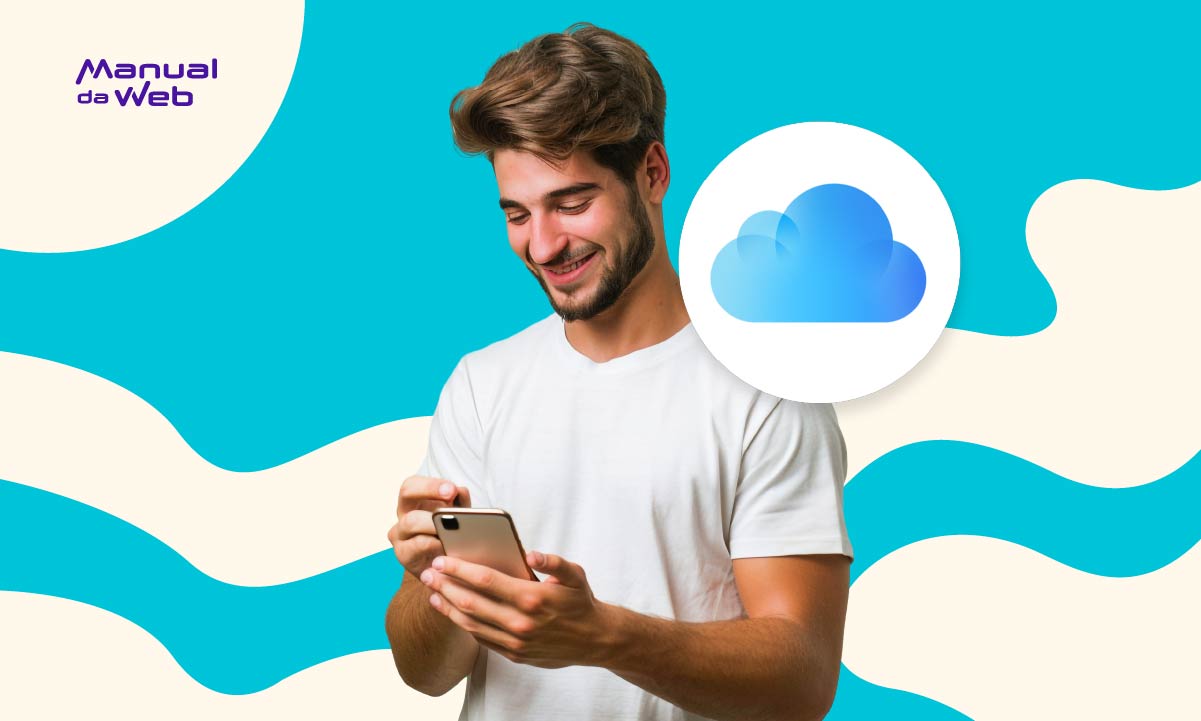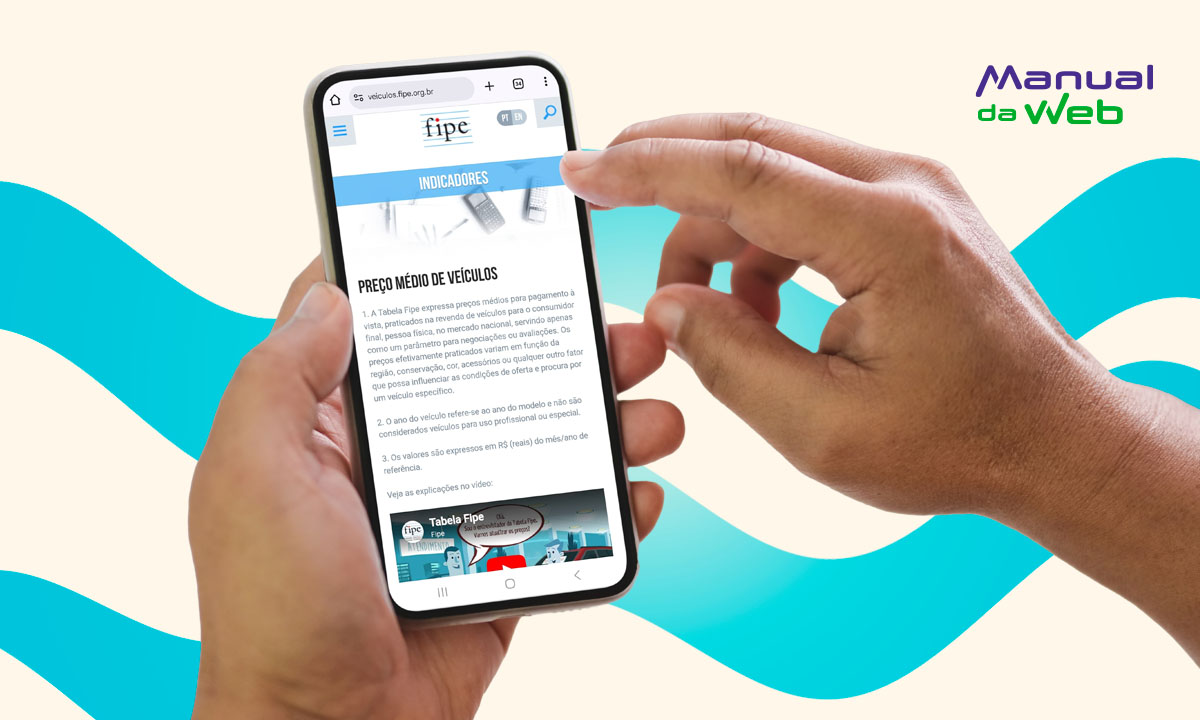Seu celular está com a memória cheia e está mais do que na hora de liberar um pouquinho de espaço? Então você precisa aprender a como passar fotos do iPhone para o PC. Se você usa aparelhos da marca, esse tutorial vai ser fácil e rápido, mas se usa Windows ou Linux, talvez fique um pouco mais de tempo comigo.
Então já vai separando a pasta que você deseja passar para o computador e dando aquela espreguiçada, pois hoje o Manual da Web vem com formas de passar suas fotos do iPhone e liberar aqueles gigas preciosos que custam bastante dinheiro!
- Aplicativo para apagar fotos duplicadas no iPhone de graça
- Passo a passo para transferir fotos de iPhone para Android
- 5 dicas sobre como organizar iPhone em 2024
Passe suas fotos para um computador Mac
Somente duas fofoqueiras conversam melhor que os produtos da Apple e esse é o grande lance da empresa.
Então se você usa um iPhone e tem um iMac, Mac Studio, MacBook ou qualquer outro computador da linha, é fácil resolver este dilema.
Passe suas fotografias via AirDrop
Esse é o método mais fácil para mandar fotografias unitárias. Você vai abrir seu AirDrop, colocar visível para todos (se o seu computador não for um contato) e fazer o mesmo com o AirDrop da Máquina.
Depois disso é só selecionar as fotos e vídeos que deseja enviar> tocar em compartilhar> escolher AirDrop> selecionar o contato e, finalmente, aceitar os arquivos recebidos.
Porém, as fotografias são enviadas com o final .heic, não é todo mundo que vai ter programas que conseguirão ler este tipo de arquivo, então, tem esse probleminha aí.
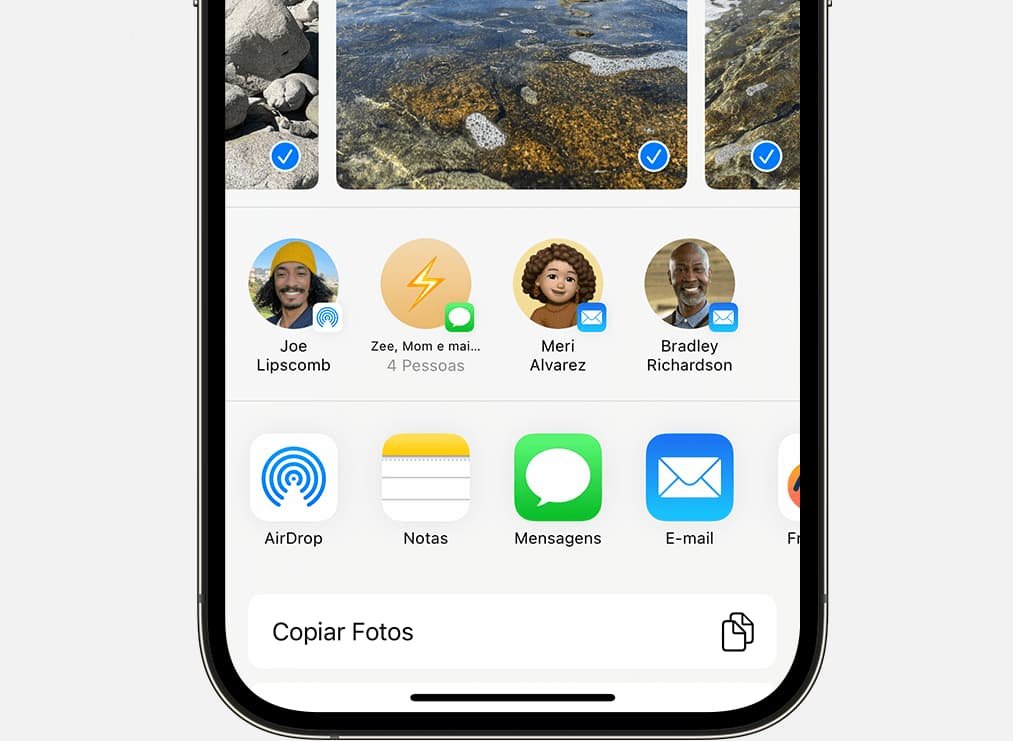
Usando o cabo para passar as fotos
Este passo a passo é o mais simples de fazer: conecte o cabo no computador, permita que o iPhone confie neste computador.
Abra o Fotos e clique na aba “Importar”, lá estarão todas as fotos do dispositivo. Selecione as que desejar e prontinho!
Como transferir fotos e vídeos do iPhone para o PC usando o iCloud?
Esta opção é usada para todos os tipos de sistemas operacionais: Linux, Mac e Windows. O que você precisa fazer é simples e rápido.
- Passo 1: selecionar as fotos que deseja passar para seu computador;
- Passo 2: tocar em compartilhar
- Passo 3: nas opções tocar em “Copiar Link no iCloud”.
Nesse simples passo a passo de Como passar fotos do iPhone para o PC, você acaba por gerar um link, então é só colar ele no WhatsApp e depois abrir no PC.
As fotos, se forem muito pesadas, vão demorar um pouco para subirem neste link, então tenha um pouco de paciência e use Wi-Fi.
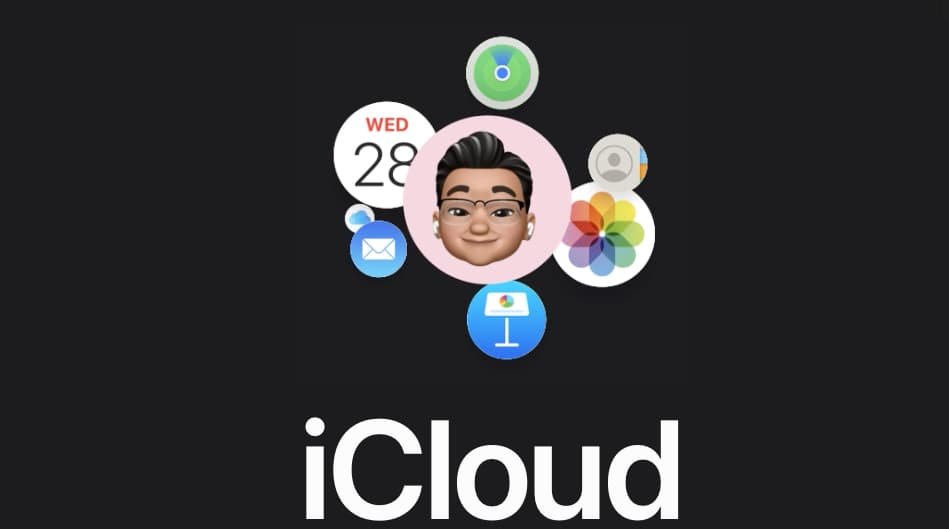
Saiba como passar foto e vídeo do iPhone para o PC pelo Google Fotos
Assim como o método que te ensinamos do iCloud, você pode fazer no Google Fotos, como ele não é um app nativo do iPhone, é necessário que você o baixe da App Store.
Após isso, faça login e selecione as fotos que deseja passar para o computador, assim podemos seguir com o passo a passo.
- Passo 1: com os arquivos que deseja transferir selecionados, toque na opção no canto inferior da tela “fazer backup” e aguarde o processo terminar;
- Passo 2: acesse o Google Fotos no seu PC e clique em “Visit Google Photos” ou faça login antes e acesse o link que te passamos;
- Passo 3: encontre as fotos que você fez o Backup e selecione, ao fazer isso aparecerão 3 pontinhos, clique neles e selecione Download. Pronto! Você conseguiu!
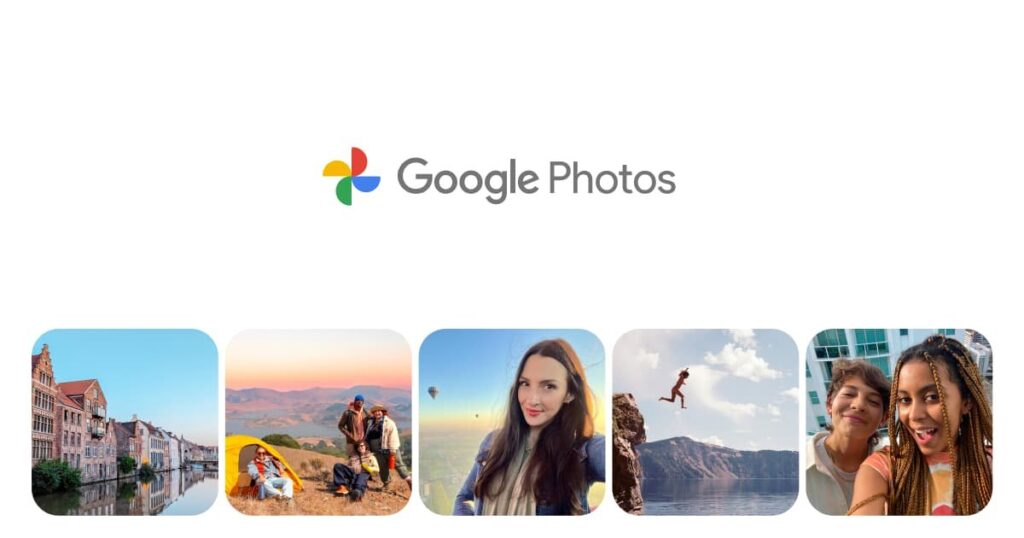
Veja como passar fotos do iPhone para o PC pelo Snapdrop
Outra forma de te ajudar nessa missão de aprender como passar fotos do iPhone para o PC é usar um app que simule o AirDrop.
Primeiramente você precisa instalar o programa em seu computador, baixando pelo link https://snapdrop.net/ e depois instalar o app no celular via App Store.
Depois disso, siga o passo a passo abaixo:
- Passo 1: abra simultaneamente o app em seu computador e celular;
- Passo 2: no seu celular, selecione o ícone de PC e, então, “Fototeca”;
- Passo 3: agora os arquivos que você escolheu estarão disponíveis no Snapdrop instalado no seu computador, selecione os que desejar e baixe, clicando em “save”.
Aprenda como passar fotos do iPhone para o PC sem cabo
Se você pensa que acabaram as opções de como passar fotos do iPhone para o PC de forma Wireless, está enganado! Ainda há mais uma que podemos revelar!
Passo a passo de como passar foto do iPhone para o PC pelo AirDroid
Diferente da opção de app anterior, esta não instala nada no seu computador, o que permite que usuários de Linux consigam participar da “brincadeira”.
Mas, você precisa baixar um app para seu iPhone, clique para o ver na App Store. Após instalar e o abrir pela primeira vez, permita que ele tenha acesso a fotos e vídeos.
E então, siga o passo a passo:
- Passo 1: toque em “Skip” no canto superior da tela e, então vá a aba “My Devices”, selecione “Airdroid Web”;
- Passo 2: conecte seu iPhone e o PC a mesma rede Wi-Fi e então acesse “web.airdroid.com”, escaneie o código QR e transfira seus arquivos!
Passe suas fotos do iPhone para o PC (Win) com cabo
Após conectar seu computador e seu celular, pode ser que seu iPhone pergunte se pode confiar no computador.
É importante que você toque “sim” para responder esta pergunta. Então agora, podemos ir ao passo a passo.
- Passo 1: busque na barra de pesquisas pela palavra “fotos” vai aparecer um app, abra ele;
- Passo 2: caso apareça um aviso em azul na tela do seu PC, é só fechar, depois procure por “Importar”, no programa e selecione seu iPhone.
- Passo 3: uma busca vai iniciar, após ela ser concluída, selecione as fotos e vídeos que desejar, toque no botão “Adicionar” e depois escolha a pasta onde vai salvar as mídias.
Prontinho, você salvou suas fotos!
Salve, imprima, guarde bem guardado!
Nada tão nostálgico e gostoso como olhar fotos e recordar momentos marcantes! Por isso, não importa como você as guarde!
Guarde bem e reviva sempre os bons momentos!
Vemos você em outro texto sobre apps e dicas que salvam vidas e fotos! Até mais!